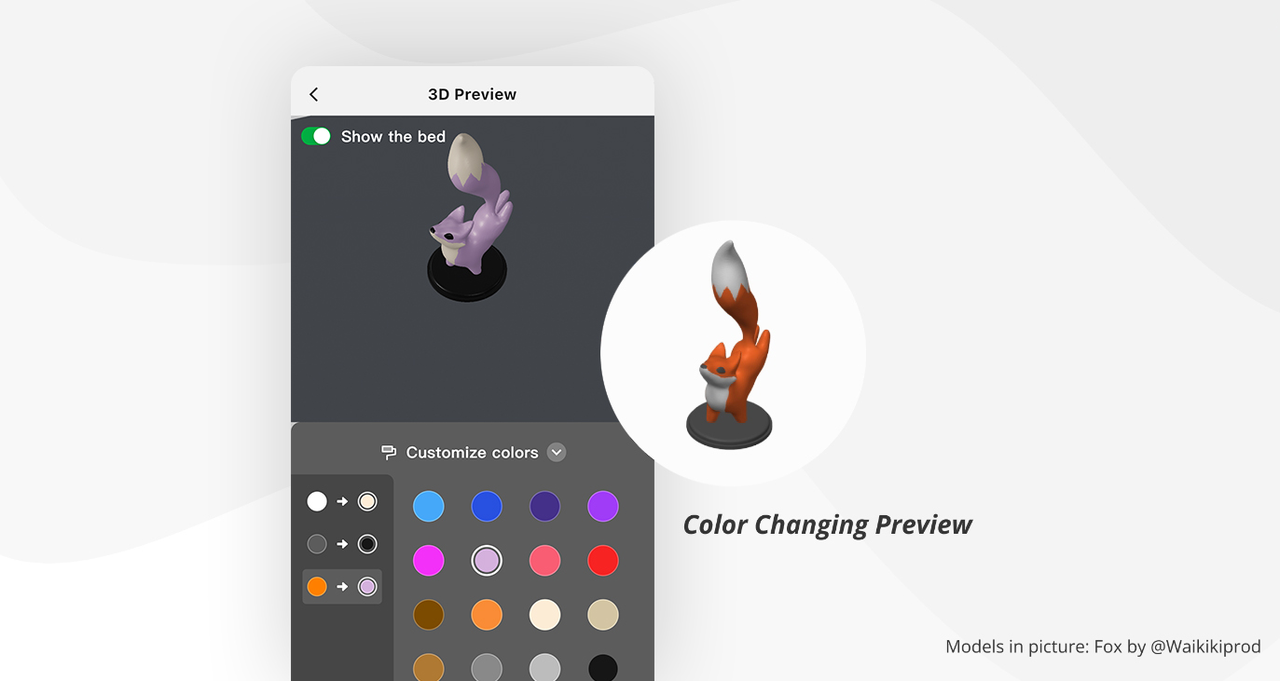¶ Poradnik podstawowego drukowania
W tym rozdziale omówimy, jak drukować modele 3D przy użyciu Bambu Handy.Posłużymy się typowym modelem składającym się z wielu części, aby omówić różne aspekty procesu drukowania.
¶ Krok 1. Znalezienie interesującego modelu 3D
Możesz przeglądać listę modeli lub skorzystać z funkcji wyszukiwania, aby znaleźć modele, które cię interesują.
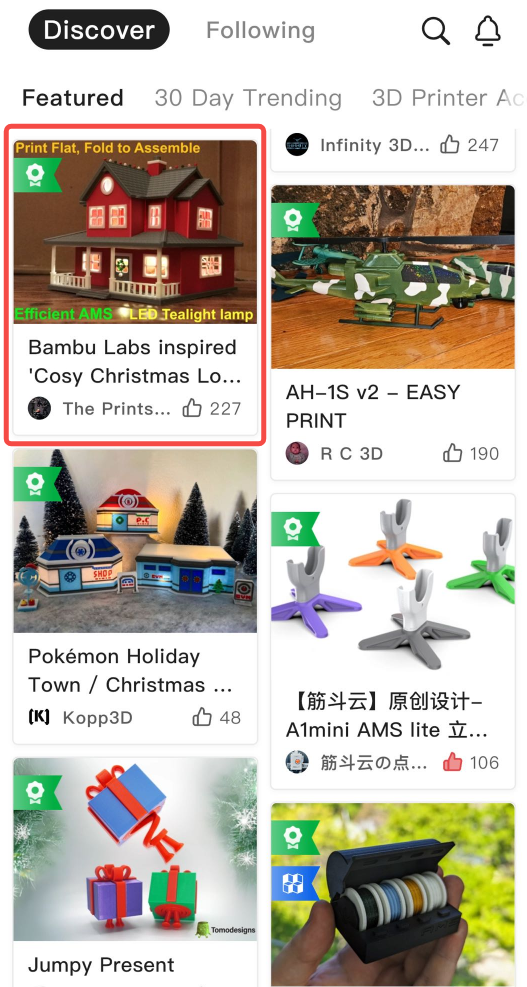
¶ Krok 2. Wybór profilu drukowania
Profil drukowania zawiera zarówno dane 3D i ustawienia druku modelu.Zwykle model zawiera różne dostępne profile drukowania.Możesz wybrać, który profil drukowania chcesz użyć do druku, w zależności od typu drukarki, jej parametrów oraz funkcji (takich jak wielokolorowe druki).
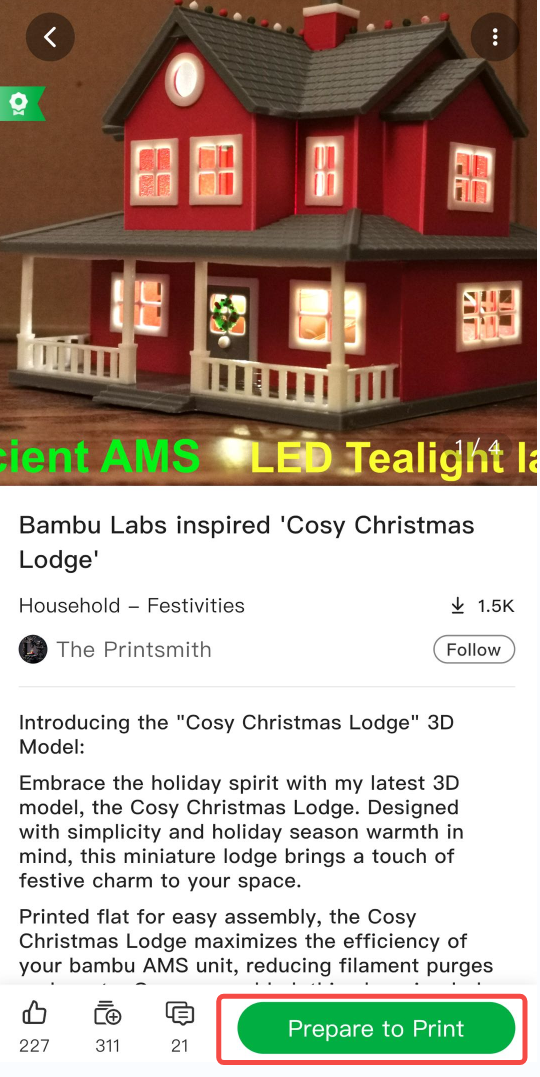 |
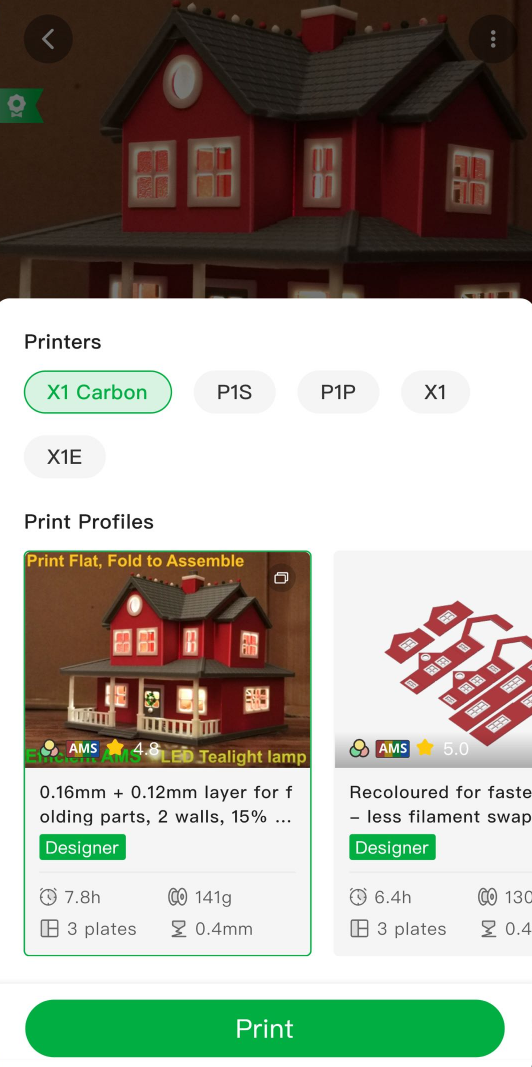 |
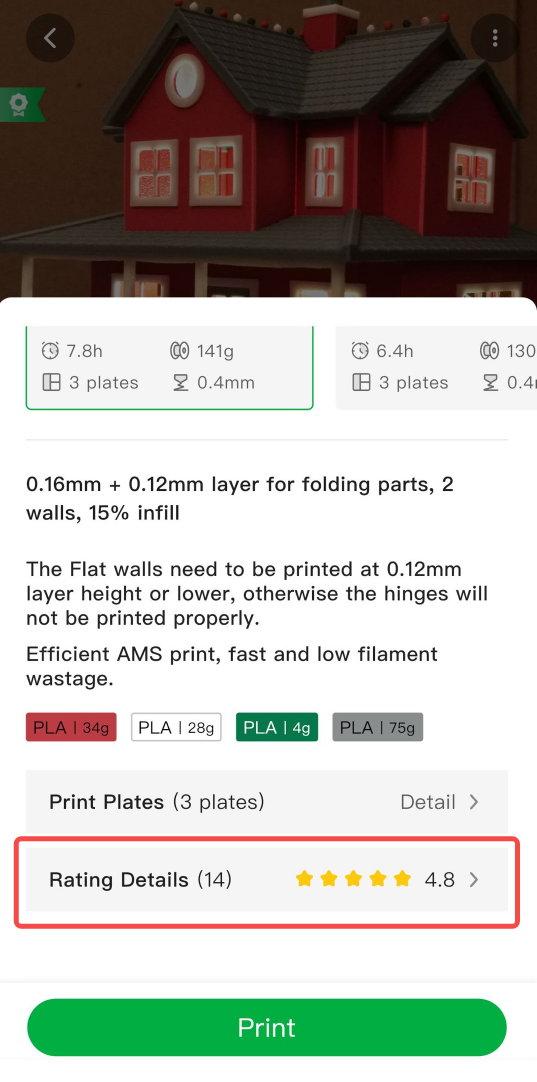 |
 |
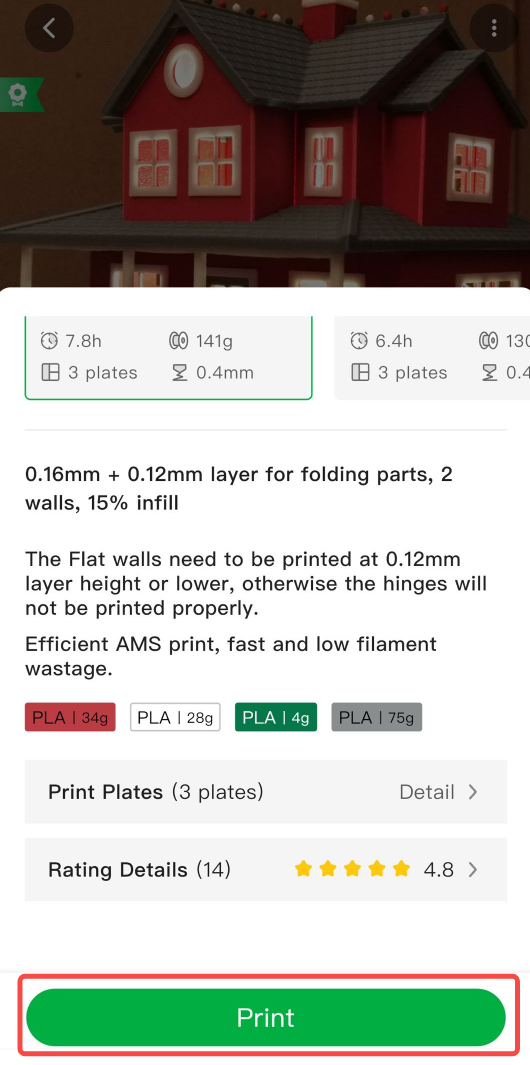 |
¶ Krok 3. Drukowanie pierwszej płyty
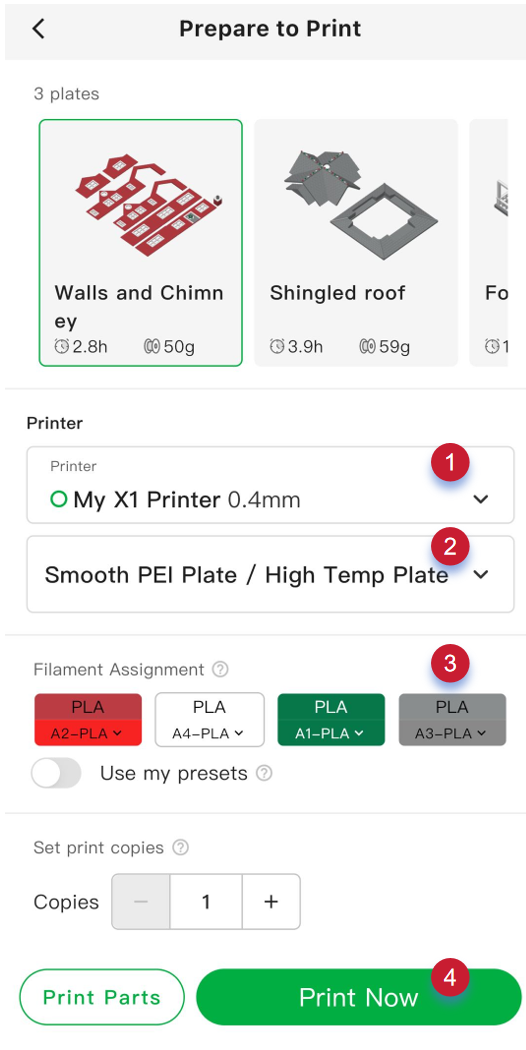
W tej sekcji należy sprawdzić/skonfigurować kilka ustawień:
-
1.Wybierz drukarkę, do której chcesz ustawić zadanie drukowania.
-
2.Wybierz typ płyty, którą używasz.
-
3.Ustaw filament(y)
-
Jeśli AMS jest zainstalowane:Bambu Handy automatycznie przypisze slot AMS (A1~A4) do docelowego filamentu używanego w bieżącym zadaniu drukowania, w zależności od typu i koloru filamentu.Możesz również zmienić to zgodnie z własnymi wymaganiami.
-
Jeśli nie ma AMS: wybierz typ filamentu zamontowany na drukarce.
- Aby wysłać zadanie drukowania do wyznaczonej drukarki, kliknij przycisk „Print Now”.
Po wysłaniu zadania drukowania, nastąpi automatyczne przejście na stronę urządzenia, na której można monitorować postęp druku.
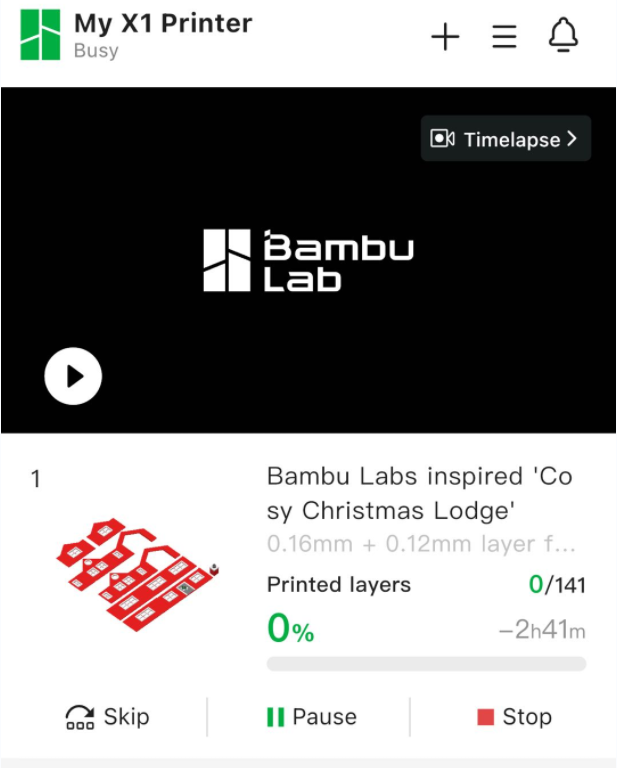
Uwaga:
-
Jeśli zainstalowałeś AMS i zauważysz, że w sekcji Przypisanie Filamentu wyświetlają się "?" podczas ustawiania materiałów,należy najpierw skonfigurować typy materiałów i kolory dla każdego slotu AMS na stronie urządzenia.AMS ma funkcję identyfikacji materiałów Bambu Lab, więc ręczna konfiguracja nie jest konieczna.
-
Możliwe, że zauważono inne ustawienia, które zostaną wyjaśnione w sekcji Zaawansowane funkcje.
¶ Krok 4. Drukowanie innych płyt
Jeśli model zawiera więcej niż jedną płytę, możesz kliknąć przycisk „Next Plate”, aby kontynuować drukowanie kolejnej płyty.
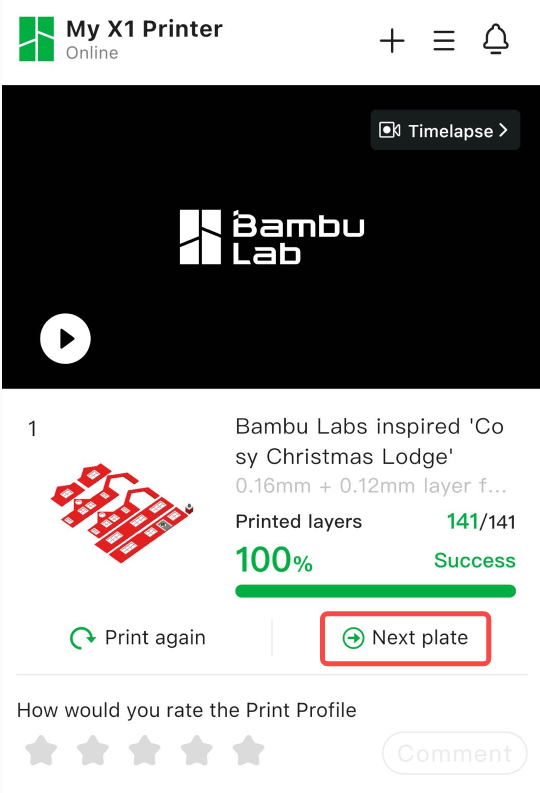 |
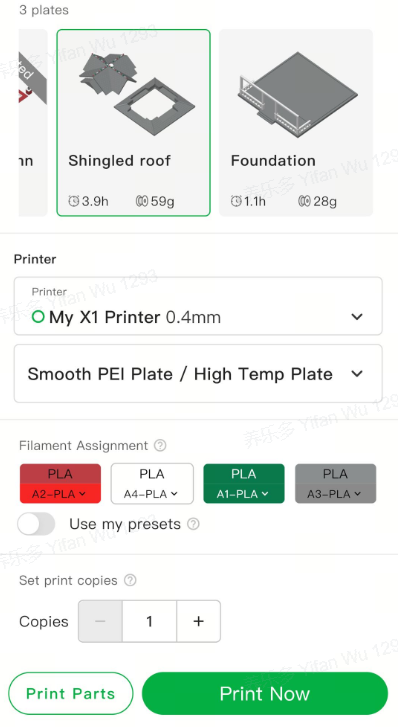 |
Ponadto, możesz również szybko przejść do następnej płyty z historii drukowania tego modelu.
¶ Krok 5. Montaż części
Po wydrukowaniu wszystkich części, kolejnym krokiem jest ich montaż.
Zazwyczaj przewodnik montażu jest dostępny dla modelu, który zawiera dziesiątki części.Może to być w formie wideo, plików PDF lub zdjęć, które można znaleźć na stronie modelu.
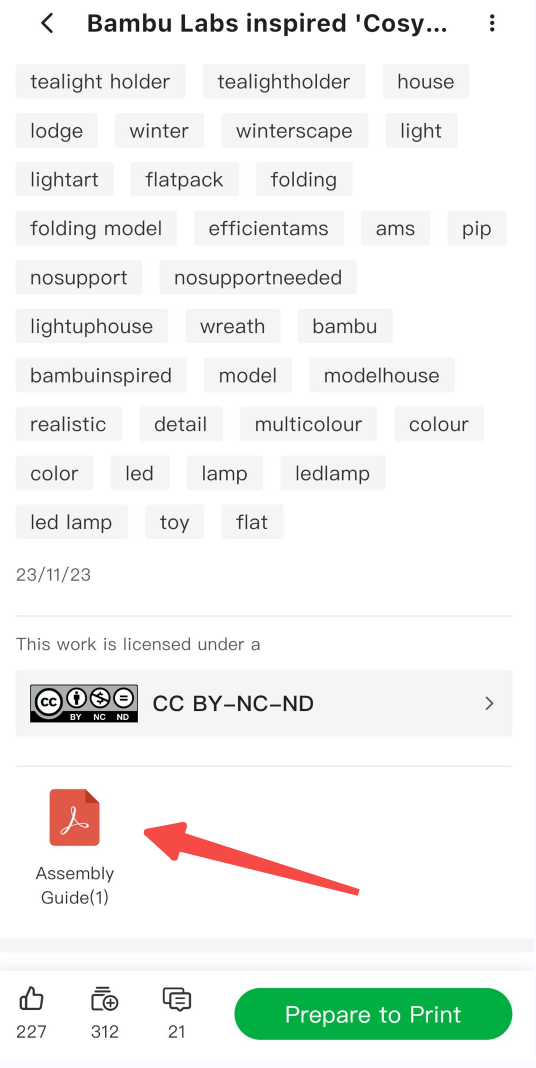 |
 |
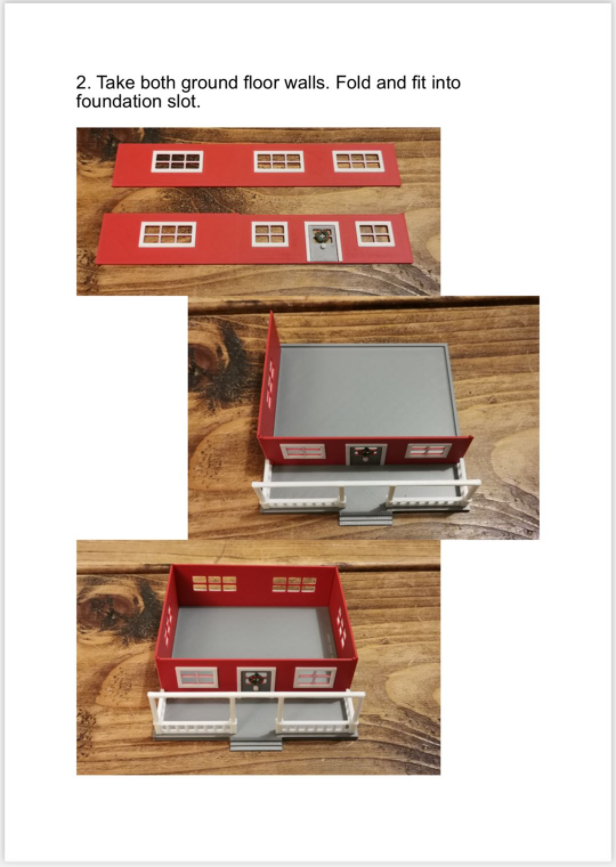 |
Strona montażu 3~7
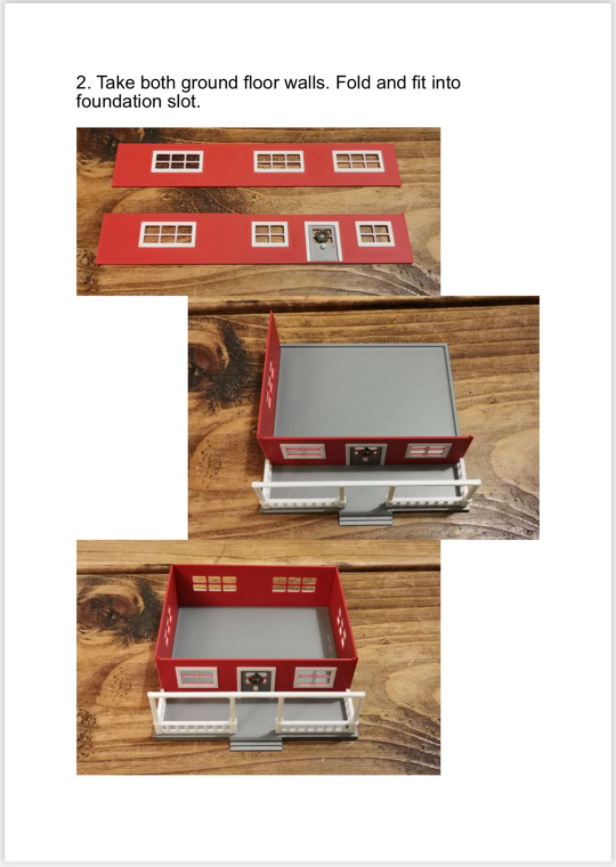 |
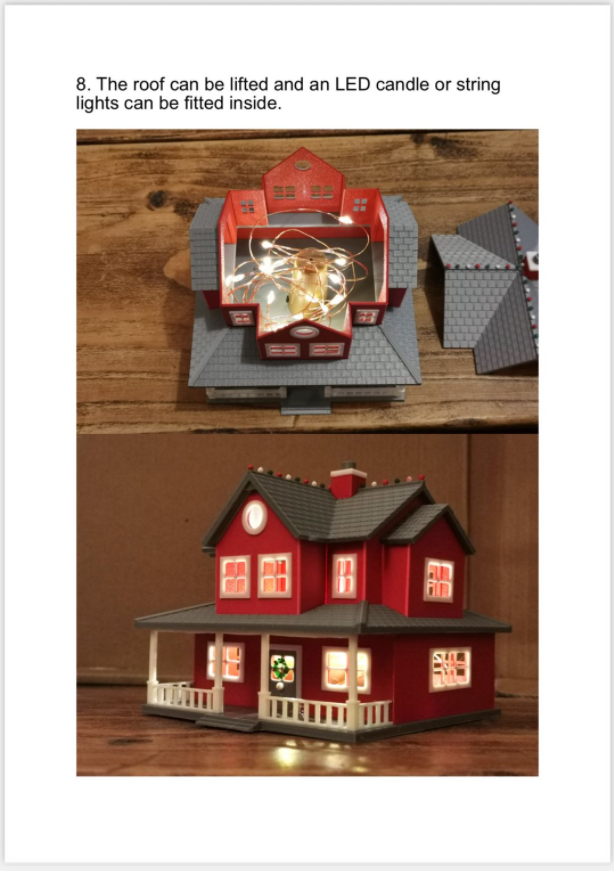 |
¶ Krok 6. Ocenienie profilu drukowania modelu (opcjonalnie)
Po wydrukowaniu i złożeniu modelu, rekomendujemy ocenę wydrukowanego modelu.Twoja opinia może pomóc autorowi w ulepszaniu modelu i zapewnieniu innym użytkownikom lepszego zrozumienia tego modelu.
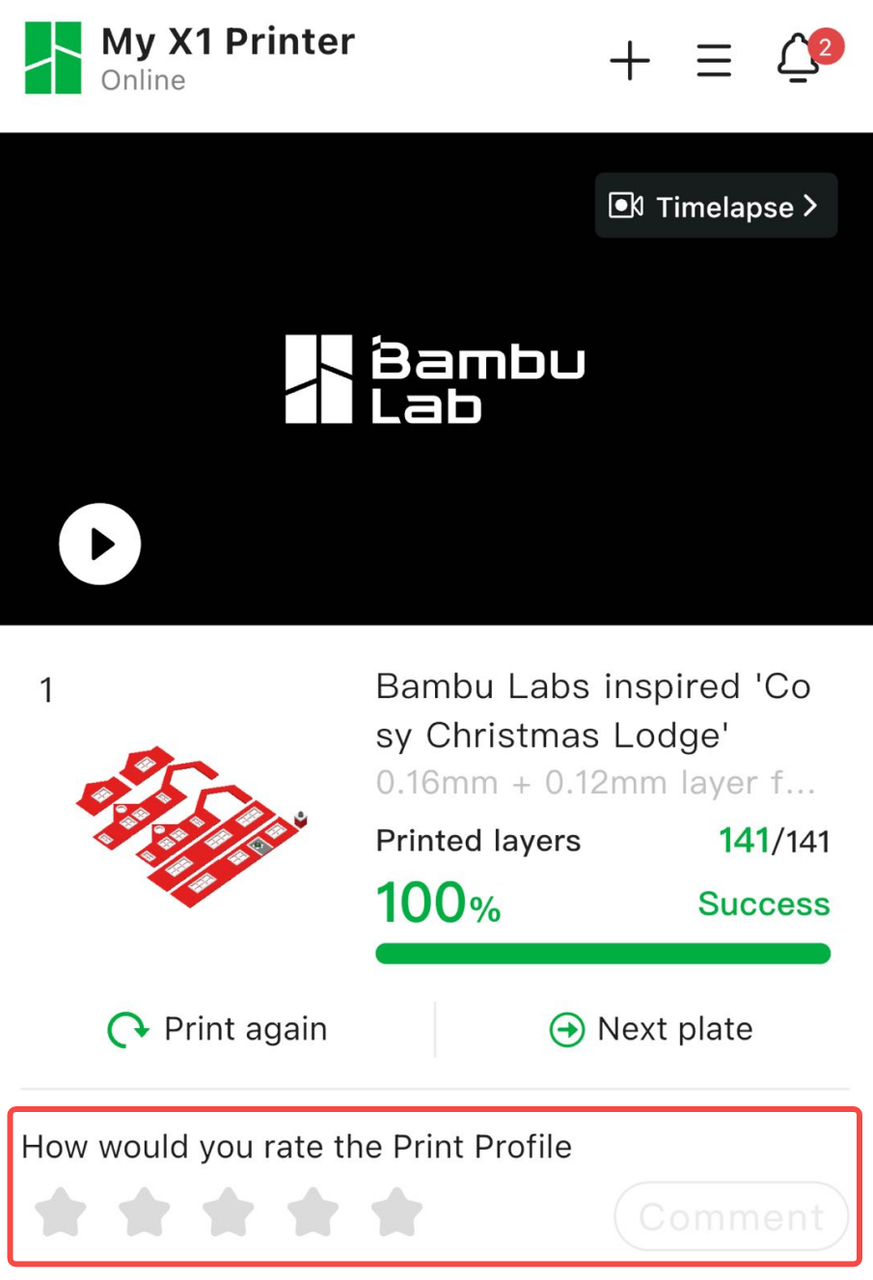
¶ Zaawansowane funkcje
Ten rozdział wprowadzi praktyczne zaawansowane funkcje, których celem jest zaspokojenie potrzeb użytkowników w określonych sytuacjach.
¶ Ustaw liczbę kopii
Dla modeli wymagających wielu kopii, uczyniliśmy to prostym.Dzięki prostemu określeniu liczby kopii, nasza funkcja cloud-slicing zapewni odpowiednie rozmieszczenie dla każdej z nich.
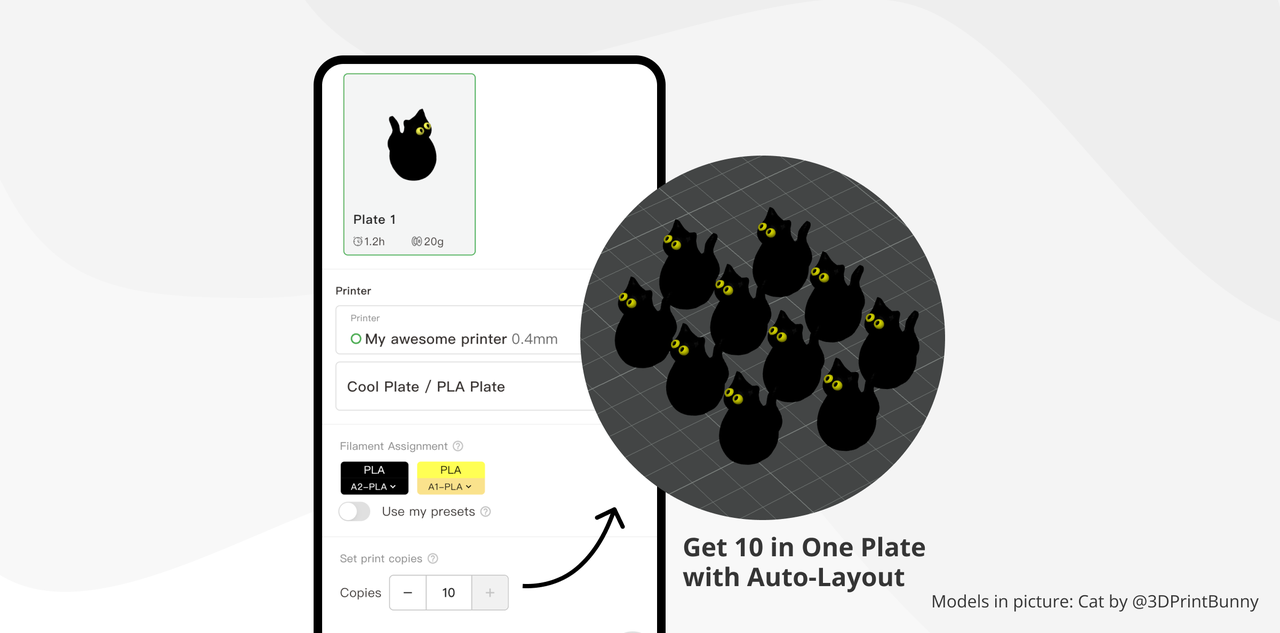
¶ Drukowanie części
Można wybrać drukowanie konkretnych części z płyty. Niektóre z powszechnych sytuacji to:
-
W druku 3D czasami poszczególne części mogą nie zostać wydrukowane z powodu czynników takich jak niewłaściwe parametry cięcia, nieczysta powierzchnia robocza lub niewłaściwe wypoziomowanie.W takich sytuacjach te nieudane części mogą wymagać ponownego wydrukowania.
-
Jeśli niektóre części zostaną zgubione lub uszkodzone podczas montażu lub użytkowania, możesz wybrać ponowne wydrukowanie tych konkretnych części zamiast drukowania wszystkich części z płyty.
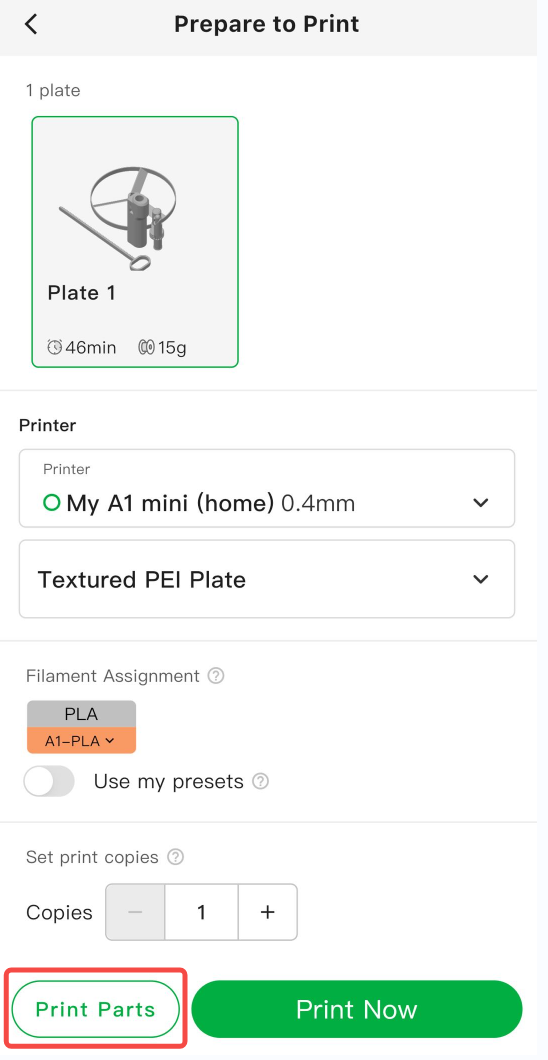 |
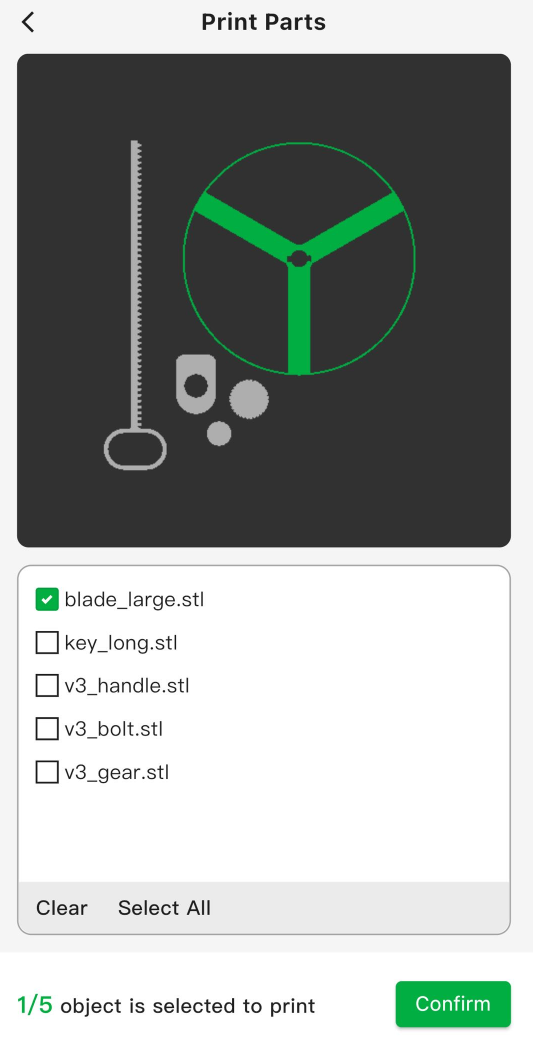 |
Ponadto, ta funkcja może być używana wraz z funkcją „Ustaw liczbę kopii”, aby wydrukować wiele kopii wybranych części.
¶ Użycie własnego filamentu i ustawień
Kiedy nie masz tego samego materiału jak uploader profilu drukowania, proszę się nie martwić.Możesz wybrać odpowiedni substytut z dostępnych materiałów. Na przykład, jeśli uploader użył PETG, możesz wybrać PLA, ABS lub inny dostępny materiał.Nasza funkcja cloud-slicing dostosowuje się do wybranych parametrów materiału, aby zapewnić dokładny wydruk.
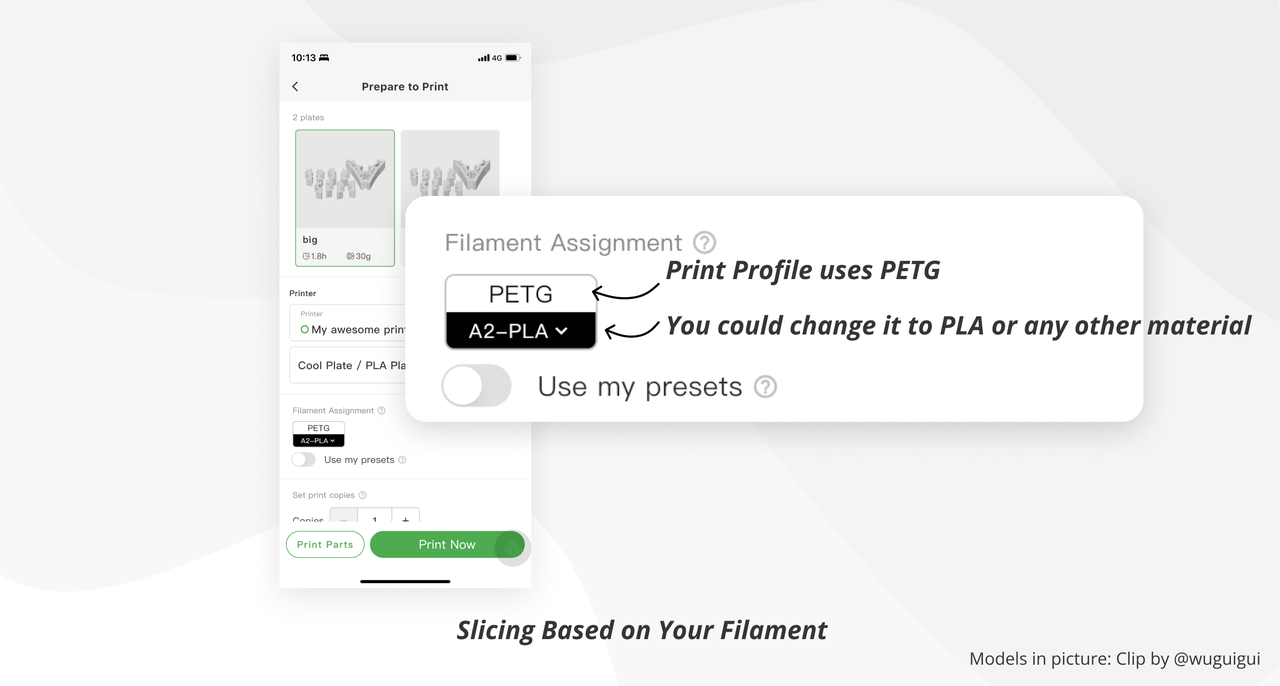
Dodatkowo, jako zaawansowana funkcja, Bambu Handy obsługuje wybór niestandardowych ustawień filamentu, które definiujesz w Bambu Studio. To pozwala użytkownikom osiągnąć najlepsze wyniki druku, szczególnie dla filamentów, które nie są w Bambu Studio.
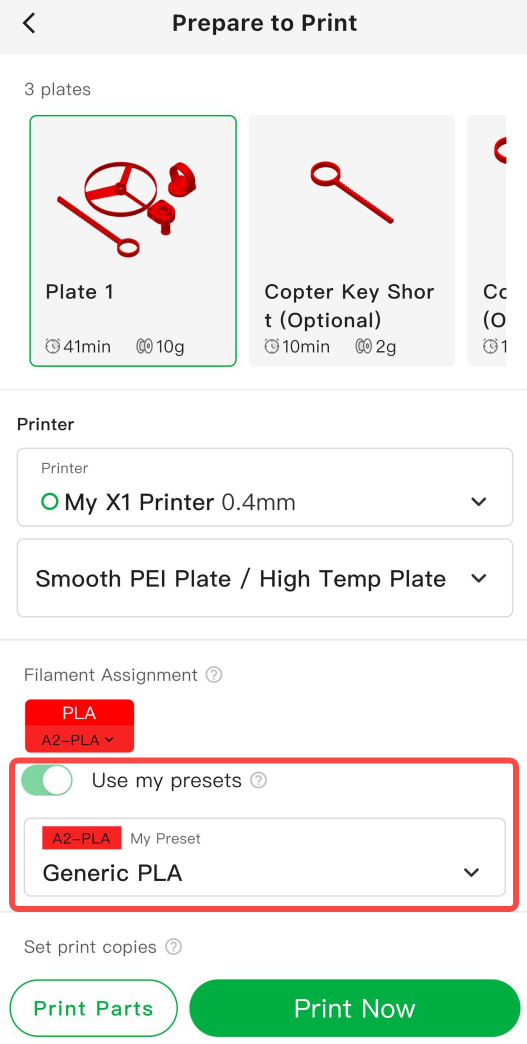 |
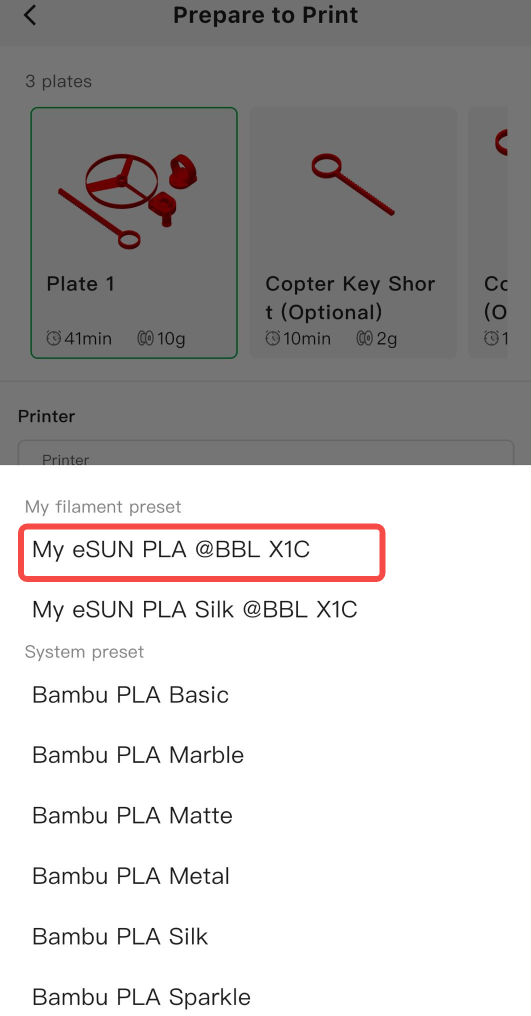 |
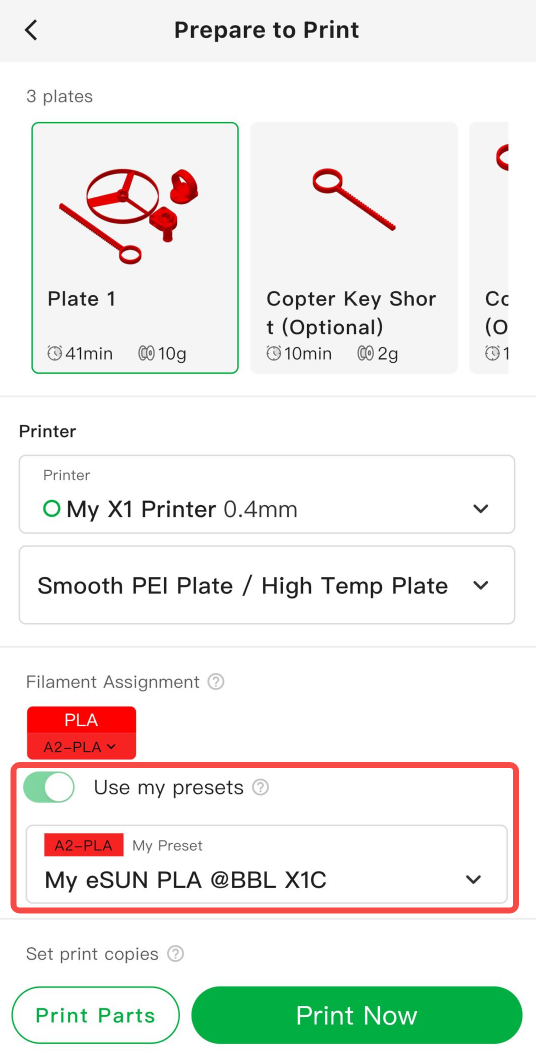 |
¶ Podgląd 3D
Przełączanie i podgląd modeli,ta funkcja zapewnia wyraźną wizualizację, jak będzie wyglądał twój wydruk z wybranymi kolorami.Aby zapobiec mieszaniu kolorów, funkcja cloud-slicing dostosowuje ilość czyszczenia filamentu w zależności od wybranych kolorów.